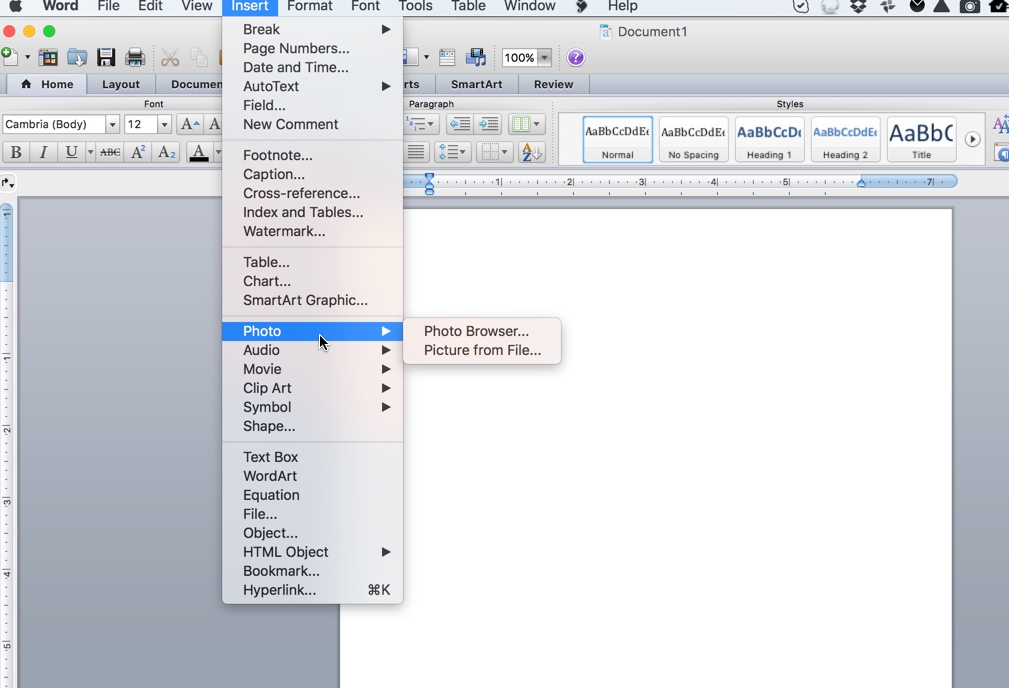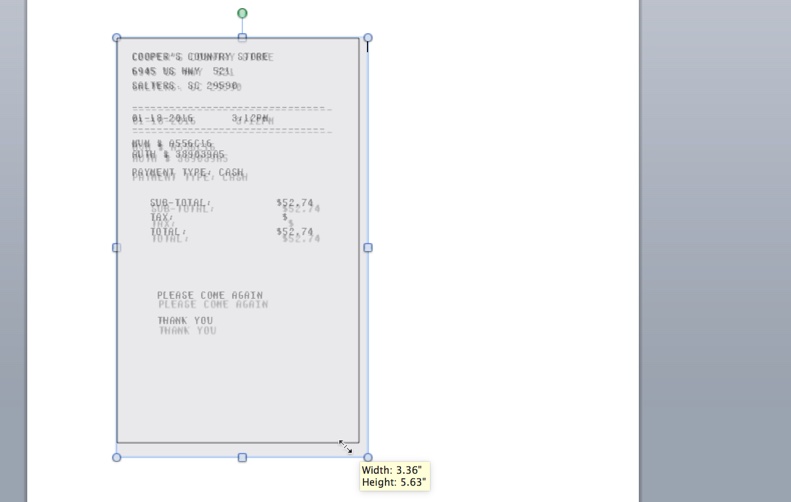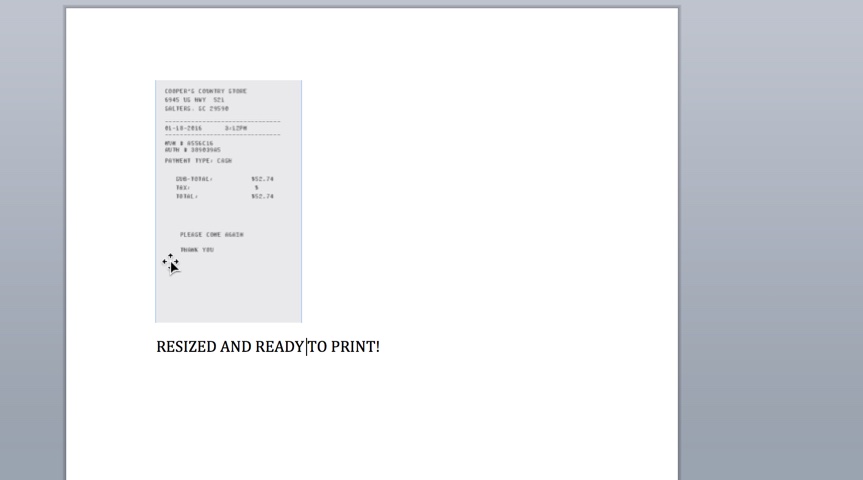This post is also available in: English (Inglés) 简体中文 (Chino simplificado) हिन्दी (Hindi) Português (Portugués, Brasil) Français (Francés)
Recibimos muchas consultas de nuestros usuarios sobre cómo cambiar el tamaño de sus recibos personalizados después de que los hayan creado con nuestra herramienta. Nuestros recibos se generan a alta resolución y más grandes que el tamaño real para permitirle imprimir y escalar en consecuencia. Veamos dos formas de cambiar el tamaño de estas imágenes de recibos usando Microsoft Word y una herramienta de redimensionamiento de imágenes en línea llamada:
Primero, abra un documento de Word en blanco. Luego haga clic en «Insertar» y elija Foto y «Imagen del archivo». A continuación, elija la imagen de recibo .JPG que recibió.
A continuación, haga clic en la imagen del recibo en la pantalla y luego tome una de las esquinas para escalar la imagen en consecuencia. Su recibo personalizado se puede clasificar de esta manera tan grande o tan pequeño como desee.
Una vez que haya cambiado el tamaño del recibo personalizado, está listo para imprimir su recibo. Aquí, hemos escalado la imagen aproximadamente un 30% más pequeña que la original.
Algunos consejos adicionales para que su recibo se vea bien en papel:
- A veces es necesario cambiar el tamaño e imprimir la imagen para determinar si es un buen tamaño para los recibos.
- Recuerde, un recibo más grande será más fácil de leer si necesita escanear o enviar por fax la salida de su recibo para utilizarlo en su informe de gastos o reembolso de impuestos.
- Muchas compañías ahora están enviando recibos digitales a los clientes por correo electrónico. Estos recibos deben ser más grandes porque son recibos digitales que no fueron diseñados para imprimir.